WPS表格如何设置单元格格式为货币样式:完整指南
目录导读
- 什么是货币格式及其重要性
- WPS表格设置货币格式的基础方法
- 自定义货币格式的高级技巧
- 常见问题与解决方案
- 货币格式使用的最佳实践
在日常办公和财务数据处理中,正确设置货币格式对于提高数据可读性和专业性至关重要,WPS表格作为一款功能强大的办公软件,提供了多种设置货币格式的方法,能满足不同用户的需求,本文将详细介绍如何在WPS表格中设置单元格格式为货币样式,帮助您提升数据处理效率。
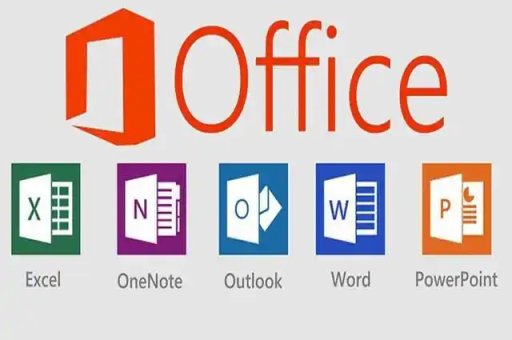
什么是货币格式及其重要性
货币格式是一种特殊的数字格式,它在数值前添加货币符号(如¥、$、€等),并根据地区习惯添加千位分隔符和小数点,使用货币格式不仅能提高数据的可读性,还能避免误解,确保财务数据的准确性。
在商业报表、财务报表、预算表等文档中,货币格式的应用尤为广泛,它能帮助读者快速识别货币数值,区分于普通数字,提升文档的专业性,WPS表格提供了丰富的货币格式选项,支持全球多种货币符号,满足不同国家和地区的需求。
WPS表格设置货币格式的基础方法
1 使用功能区按钮快速设置
这是最简单直接的方法:
- 选中需要设置货币格式的单元格或单元格区域
- 在"开始"选项卡中找到"数字"组
- 点击"货币格式"按钮(通常显示为"¥"或"$"图标)
- 单元格中的数字将立即转换为默认货币格式
如果您需要从WPS官网下载最新版本的WPS软件,可以访问官方网站获取。
2 通过格式单元格对话框设置
这种方法提供了更多自定义选项:
- 选中目标单元格或区域
- 右键点击,选择"设置单元格格式"
- 在弹出的对话框中选择"数字"选项卡
- 在分类列表中选择"货币"
- 在右侧设置小数位数、货币符号和负数表示方式
- 点击"确定"应用设置
3 使用快捷键快速应用
WPS表格支持快捷键操作,您可以选中单元格后使用Ctrl+Shift+$(部分版本支持)快速应用货币格式,或者使用Ctrl+1直接打开格式单元格对话框。
自定义货币格式的高级技巧
1 自定义货币符号
如果默认的货币符号不符合您的需求,可以按照以下步骤自定义:
- 打开"设置单元格格式"对话框
- 选择"货币"分类
- 在"货币符号"下拉菜单中选择所需的符号
- 如果列表中没有所需符号,可以选择"自定义"分类手动输入
2 控制小数位数
根据不同精度需求,您可以设置不同的小数位数:
- 财务报表通常需要2位小数
- 股票价格可能需要更多小数位
- 某些情况下可能需要0位小数
在"设置单元格格式"对话框的货币选项中,直接调整"小数位数"即可。
3 自定义负数表示方式
WPS表格提供了多种负数表示方式:
- 前置负号:-¥123.45
- 红色显示:¥123.45(显示为红色)
- 括号括起:(¥123.45)
- 红色且括号括起
选择适合您文档风格的负数表示方式,提高数据的可读性。
常见问题与解决方案
问:为什么设置了货币格式后,单元格显示为#####?
答:这通常是因为列宽不足,无法完整显示格式化的内容,解决方法很简单:双击列标题右侧的边界线,或手动拖动调整列宽,直到内容完全显示。
问:如何批量将多个不连续区域的单元格设置为货币格式?
答:可以按住Ctrl键同时选择多个不连续的区域,然后按照上述方法统一设置货币格式,或者,您可以先设置一个单元格的格式,然后使用格式刷工具(位于"开始"选项卡中)快速应用到其他单元格。
问:货币格式与会计格式有什么区别?
答:货币格式和会计格式都用于表示货币值,但有以下区别:
- 货币格式:货币符号紧挨数字
- 会计格式:货币符号左对齐,数字右对齐,小数点对齐
- 会计格式通常用于正式财务报表,使列数据更易比较
如果您需要了解更多关于WPS下载和使用的信息,可以访问相关资源。
问:如何在不同工作表中统一货币格式?
答:有几种方法可以实现:
- 设置单元格样式:定义一种货币样式,然后在不同工作表中应用
- 使用模板:创建一个包含所需货币格式的模板文件
- 复制格式:使用格式刷或选择性粘贴中的"格式"选项
货币格式使用的最佳实践
1 保持一致性
在同一文档中,应保持货币格式的一致性,包括:
- 使用相同的货币符号
- 统一小数位数
- 相同的负数表示方式 这有助于避免混淆,提高文档的专业性。
2 考虑受众
设置货币格式时,应考虑文档受众:
- 国内报表通常使用人民币符号(¥)
- 国际业务可能需要使用美元($)或欧元(€)
- 内部报表可能不需要货币符号,但需要千位分隔符
3 结合条件格式增强可视化
WPS表格的条件格式功能可以与货币格式结合使用,创建更直观的数据展示:
- 设置阈值,当数值超过特定值时改变单元格颜色
- 使用数据条在单元格内创建直观的条形图
- 应用色阶,根据值的大小显示不同颜色强度
4 使用单元格样式提高效率
如果您经常使用特定的货币格式,可以创建自定义单元格样式:
- 设置一个单元格的格式为所需的货币格式
- 在"开始"选项卡中,点击"单元格样式"
- 选择"新建单元格样式"
- 命名并保存该样式
- 之后可以直接应用此样式到其他单元格
通过掌握WPS表格中货币格式的设置方法,您可以创建出更加专业、易读的财务报表和商业文档,无论是简单的预算表还是复杂的财务分析,恰当的货币格式都能显著提升数据呈现效果,不断练习这些技巧,结合实际工作需求,您将能更加高效地处理各类货币数据。






